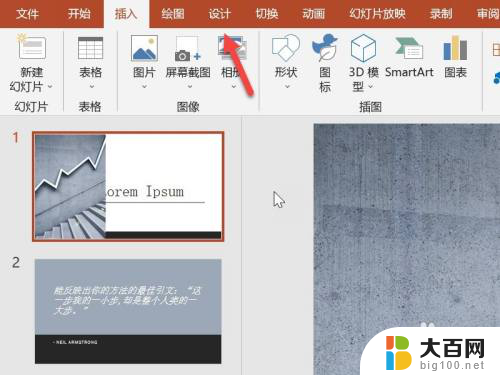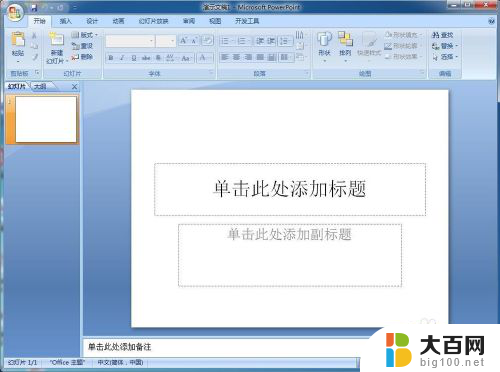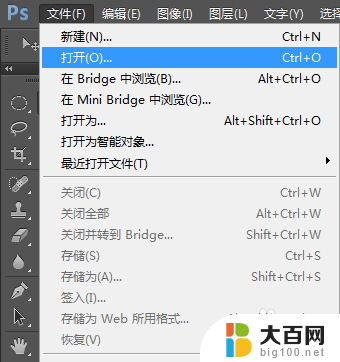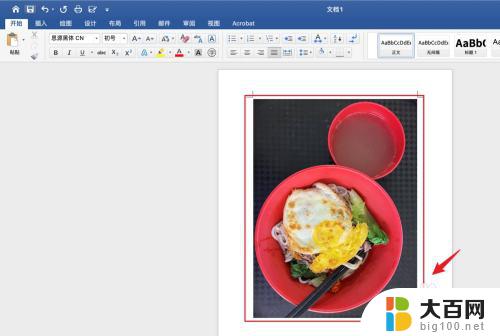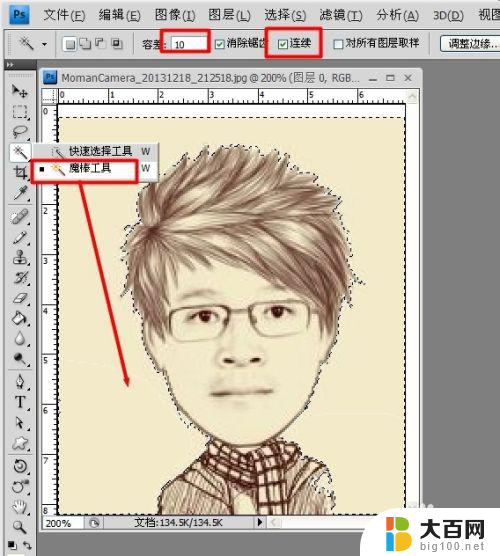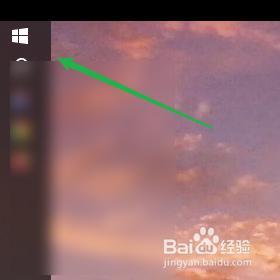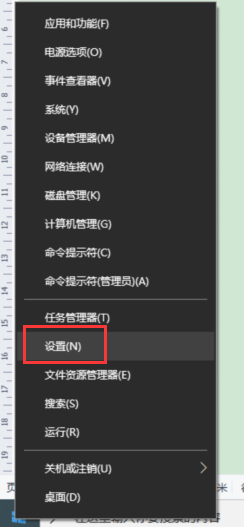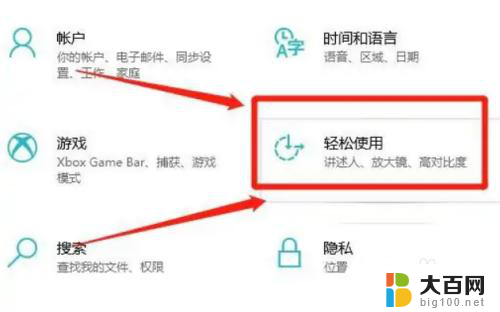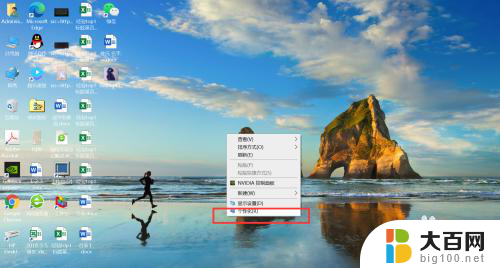怎么更改ppt背景 PowerPoint如何更换背景
更新时间:2024-07-10 15:39:45作者:big100
PowerPoint是一款广泛应用于演示文稿制作的软件,而PPT背景的选择往往会直接影响到整个演示的效果和氛围,想要让你的PPT更具个性和专业感,更换背景是一个简单有效的方法。怎么更改PPT背景呢?接下来我们就来详细介绍一下PowerPoint如何更换背景的步骤。
具体方法:
1.打开需要使用的PPT文件。
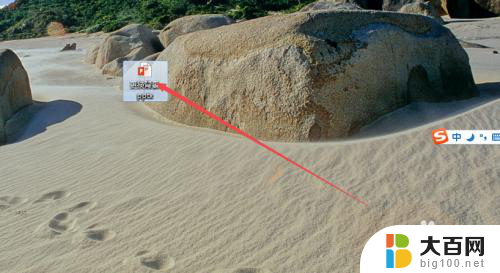
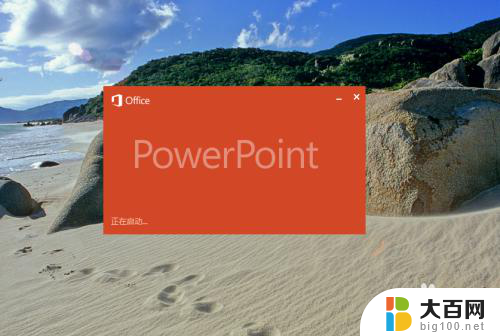
2.打开之后,随意选择一张幻灯片。然后鼠标右击,在出现的菜单中点击 设置背景格式 选项。
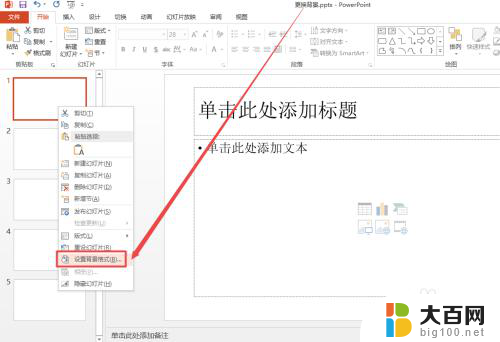
3.然后在右侧打开的页面中根据需要设置 渐变、类型、方向、角度等,设置好之后。点击 全部应用,这样就可以全部设置或者是更换背景了。
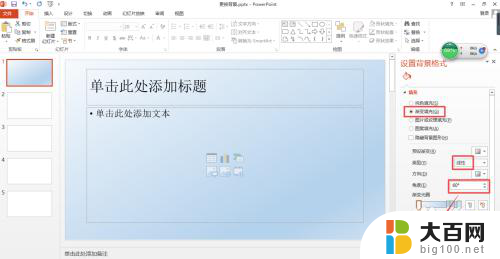
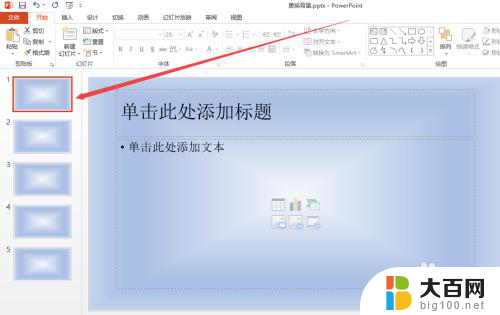
4.也可以根据需要设置图片背景,选择右侧的 图片或者纹理填充 然后点击下面的 文件 按钮,然后在打开的窗口中找到要作为背景的图片,然后点击 打开 。
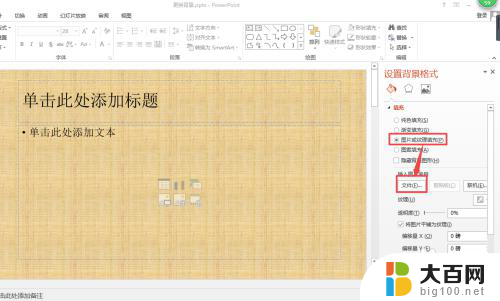
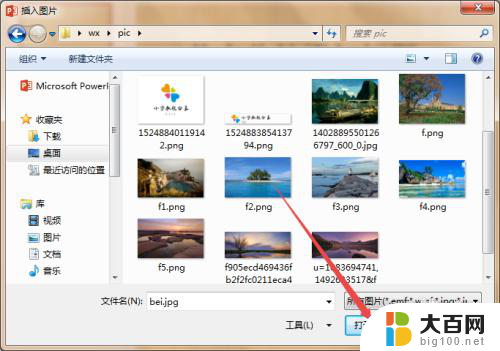
5.插入来之后,点击 全部应用,这样所有的幻灯片都更换成一样的图片背景了。
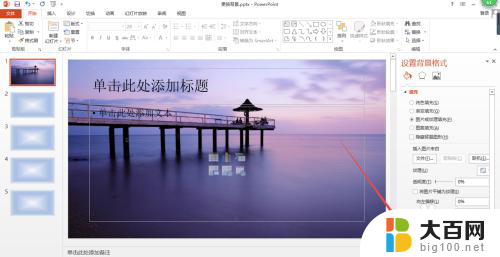
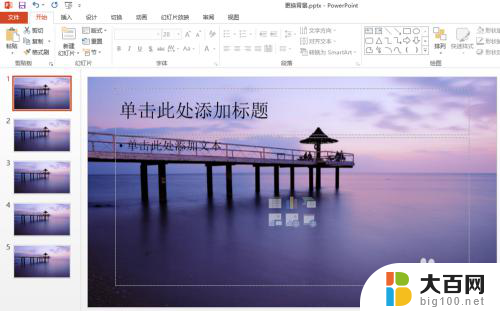
6.若是不喜欢这样的图片作为背景,可以点击右侧的 重置背景 来更换。
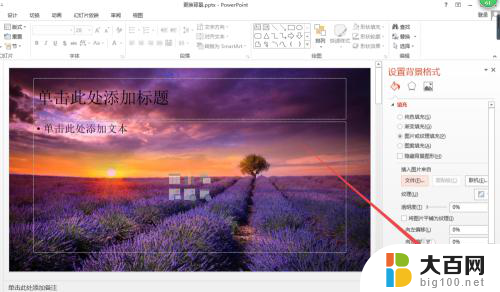
以上就是如何更改PPT背景的全部内容,如果有任何不清楚的地方,用户可以参考小编的步骤进行操作,希望这些步骤能对大家有所帮助。